Apple TV 提供商上的电视服务可能会受到限制,并且可能无法满足您的需求,因为您都倾向于订阅 HBO、Netflix 或 Disney + 等直播流媒体服务。 那么,你怎么能 从 iPhone 中删除电视提供商 如果您不希望它再收集您的数据或计划登录新的提供商? 在本文中,您不仅会找到有关如何从 iPhone 删除电视提供商的分步指南,还将获得有关如何在 Mac 上欣赏 iPhone 上的电视节目的奖励提示。
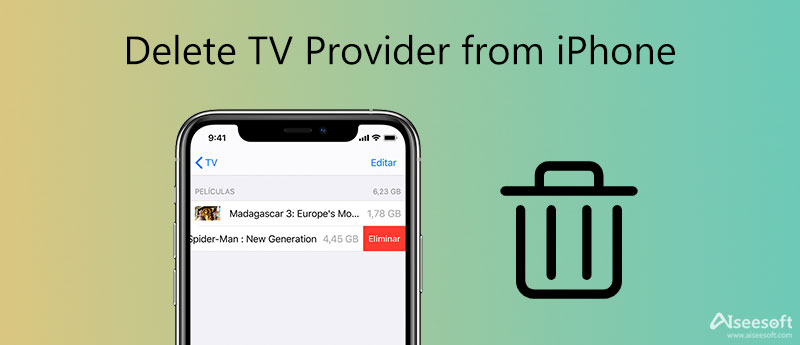
为什么要从 iPhone 中删除电视提供商? 原因可能多种多样,因为使用电视提供商似乎只有几个优点。 虽然您可以通过在 Apple 支持的单点登录电视应用程序中输入帐户信息的步骤,但您可能仍希望在其他流行的直播服务中访问更多有趣的内容。 或者您只是不喜欢这个应用程序而更喜欢看电视。 无论您的原因是什么,您都可以按照以下步骤从 iPhone 中删除电视提供商并删除您当前的电视提供商信息或设置一个新的。
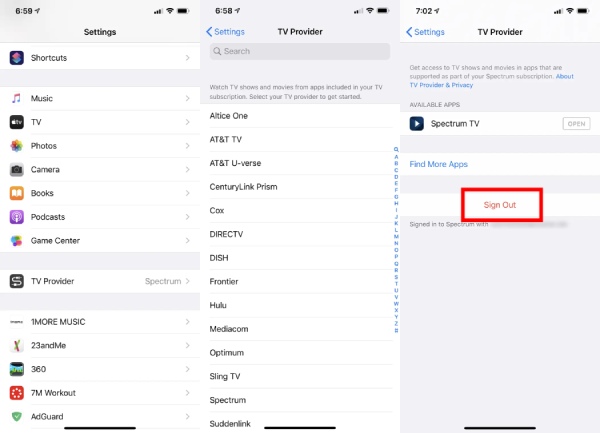
完成上述步骤后,您将成功从 iPhone 中删除电视提供商。 如果您想更改为新的提供者,您可以从列表中的可用选项中进行选择 电视供应商 并登录。
如果您想一劳永逸地从 iPhone 中删除 TV Provider 而不是仅删除帐户信息,您应该尝试从头开始尝试此奖励提示。 但在尝试此方法之前,您必须确保手机上有重要数据的备份。 因为 TV Provider 只是一个功能,你不能像卸载手机上的其他应用一样完全删除它。 因此,从 iPhone 中删除 TV Provider 的最终解决方案是 复位所有设置. 为此,您还需要打开 个人设置 应用程序,然后点击 总类 和 复位所有设置. 然后,确认您的选择以完成。
从 iPhone 删除电视提供商并下载第三方电视应用程序后,您可能会订阅其他直播服务。 但是,对于某些流媒体服务,例如 Netflix,他们的订阅计划可能有设备限制。 在大多数情况下,基本订阅仅限于一台设备。 但是,那 Aiseesoft 手机镜 可以帮助你打破这个限制。 您可以使用它将手机屏幕投射到您想要的任何计算机上,同时欣赏电视节目。 与 Mac 上的 QuickTime Player 仅在背景上播放没有音频的视频不同,Aiseesoft Phone Mirror 使您可以在投射屏幕的同时享受两者

154,940 资料下载
Aiseesoft Phone Mirror – 最佳 iPhone 电视镜像软件
100% 安全。无广告。


您必须确保 iPhone 和 Mac 连接到同一个 Wi-Fi 网络,才能在 Mac 上正确播放 iPhone 上的电视剧集。 此外,您只能通过单击 Mac 上的 音频镜像 按钮。
从 iPhone 删除电视提供商后如何登录新的?
删除电视提供商的帐户后,您可以更改为新的。 只需点击 搜索栏 在电视提供商列表的顶部并键入您订阅的提供商的名称,如果它显示在列表中,您可以点击它并输入您的用户名和密码以登录。否则,您可以下载相关的电视应用程序。
删除后如何找到我的电视提供商用户名和密码?
如果您忘记了您的电视提供商的用户名和密码并且已经将其删除,您可以前往提供商的官方网站并恢复您的登录详细信息。 或者查看您当地的黄页列表,了解您所在地区的有线电视提供商。
从 iPhone 在 TV Provider 上删除 Hulu 后,我还能登录 Hulu 吗?
是的,你可以。 电视供应商 只需通过电视应用程序的单点登录功能帮助您以更轻松的方式登录提供商。 因此,如果您从 iPhone 中删除 TV Provider,您可以通过再次登录或通过 Hulu 应用程序而不是 TV Provider 登录来恢复帐户。
结论
简要总结一下,您已经了解了有关如何 从 iPhone 中删除电视提供商 以及完全禁用 iPhone 上的服务的奖励方法。 此外,如果您还想跨设备或在 Mac 和 iPhone 上欣赏电视节目,您还将在本文中找到令人满意的解决方案。